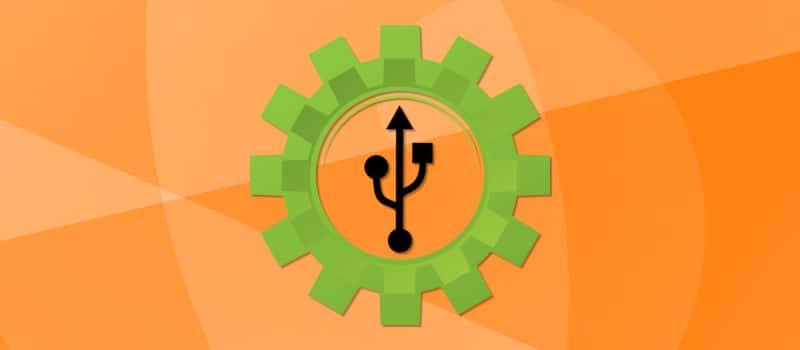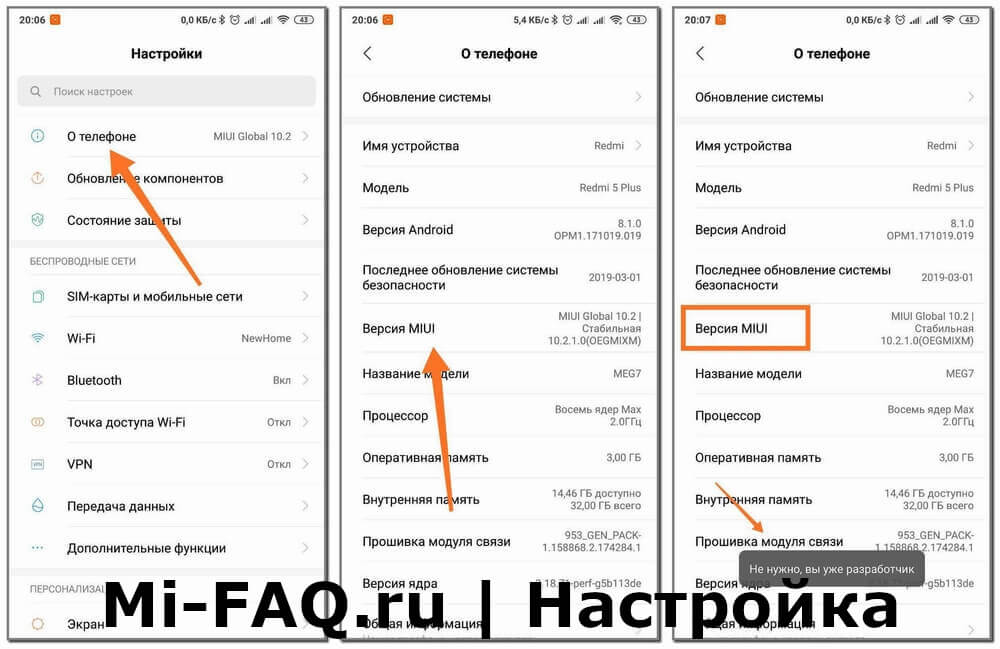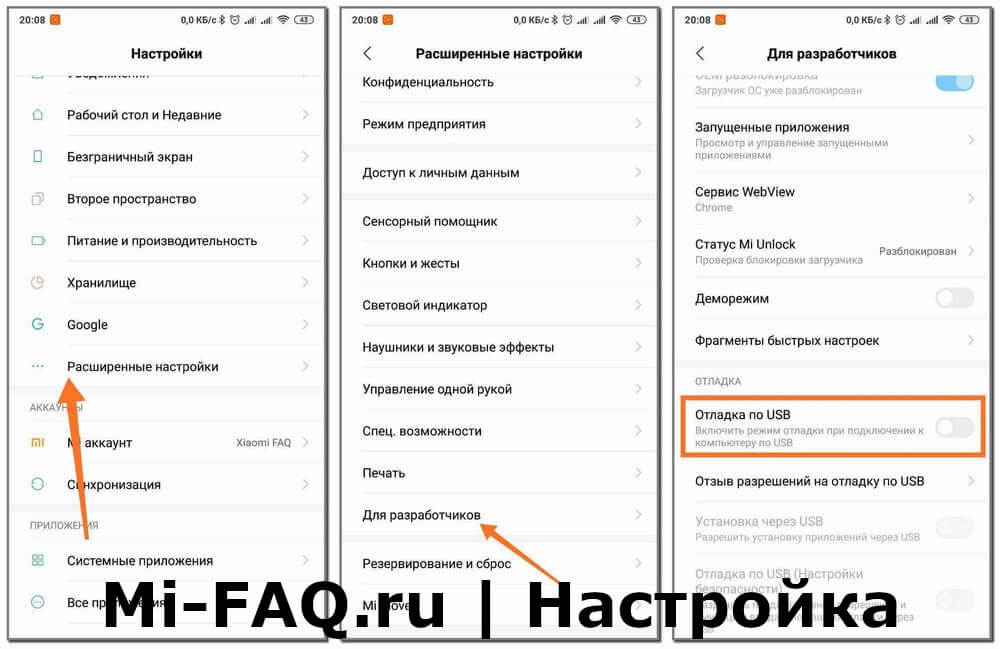- Как включить отладку по USB на Xiaomi
- Что такое отладка по USB
- Как включить режим отладки по USB на смартфоне Xiaomi
- Активация режима разработчика
- Включение отладки
- Видео-инструкция
- Ответы на популярные вопросы
- Отладка по USB: как включить на Xiaomi
- Отладка по usb на Xiaomi
- Режим отладки по USB на Xiaomi
- Как включить USB отладку: пошаговая инструкция
- Смартфон не определяется компьютером
- Работа с USB на Xiaomi (Redmi): как включить отладку по USB, модем или режим передачи данных
- Как включить USB в режим накопителя, чтобы по кабелю копировать файлы в память Xiaomi
- Как включить режим отладки по USB, необходимый разработчикам приложений
- Как превратить смартфон Xiaomi в USB модем
- Правила отладки Xiaomi по USB
- Что это за режим отладки по USB
- Как включить параметры разработчика
- Как включить отладку по USB
Как включить отладку по USB на Xiaomi
Фирменная прошивка MIUI позволяет проводить глубокие системные действия на телефонах. Можно сменить версию оболочки, получить рут-права или разблокировать загрузчик. Но для большинства процедур требуется подключение к компьютеру, поэтому пользователи и интересуются, как включить отладку по USB на телефоне Xiaomi.
Что такое отладка по USB
Отладка по USB – это необходимая деталь для подключения смартфона к компьютеру. Активировав данную опцию, можно смело передавать различные материалы между устройствами, а также перепрошивать аппарат. ПК сможет успешно распознать устройство и без отладки, но вот разблокировать бутлоадер, например, не получится.
Казалось бы, все очень просто, но отладка напрямую связана с режимом разработчика (ADB). Не включив его, вы не активируете и передачу по ЮСБ. Что же представляет собой Android Debug Bridge?
Говоря простыми словами, это отладочный мост, который открывает доступ к ранее недоступным элементам Android. Например, можно сделать такие операции:
По умолчанию данная функция всегда скрыта. О том, как и где включить отладку, вы узнаете, прочитав эту инструкции.
Как включить режим отладки по USB на смартфоне Xiaomi
Процедура очень простая и быстрая, с которой справится любой новичок. Нам понадобится только доступ к смартфону. Условно операция делится на два этапа: активирование скрытого режима разработчика и включение самой отладки.
Активация режима разработчика
- Переходим в «Настройки».
- Кликаем по первой вкладке «О телефоне».
- Обращаем внимание на пункт «Версия MIUI» , по которому нажимаем 5 раз . Должно высветиться уведомление о том, что вы стали разработчиком.
Включение отладки
- Теперь возвращаемся в исходное меню настроек и переходим в «Расширенные настройки».
- Видим новую строку «Для разработчиков».
- Открывается появившееся меню, в котором активируем галочку напротив «Отладка по USB».
Отладка по USB включается аналогично на всех Андроид-устройствах. Интерфейс настроек может немного видоизменяться, как и расположение разделов. Но общая схема везде практически одинаковая.
Видео-инструкция
Ответы на популярные вопросы
Сегодня мы поговорили о простом способе активации отладки по USB на устройствах от Xiaomi. Как видим, делается это очень просто и быстро, а польза от такого режима более чем существенная.
Источник
Отладка по USB: как включить на Xiaomi
Чтобы разблокировать загрузчик, перепрошить китайский Xiaomi на международную или кастомную прошивку, установить TWRP или Magisk, да и просто поставить другое ПО с компьютера, на нем надо включить функцию отладки по USB. Это требуется для того, чтобы смартфон разрешил компьютеру доступ к сервисным функциям.
Процесс предоставления разрешений не вызывает сложностей. Чтобы включить отладку по USB на Xiaomi, выполните следующие действия на смартфоне.
- Зайдите в главное меню настроек и откройте первый пункт «О телефоне».
- Несколько раз подряд быстро нажмите по строчке с названием «Версия MIUI».
- Вернитесь в главное меню настроек, найдите там подпункт «Расширенные настройки», перейдите в него.
- Выберите в самом низу появившийся параметр «Для разработчиков». Именно там включается отладка по USB на Xiaomi.
- Листая вниз список параметров, найдите группу «Отладка», и передвиньте ползунок «Отладка по USB» в активное положение.
- Подключите Xiaomi к компьютеру с помощью кабеля USB, предварительно установив драйверы для него.
- Запустив программу для работы со смартфоном (ADB, MiFlash и т. д.), вы увидите на смартфоне всплывающий запрос на подключение. Разрешите его, чтобы предоставить доступ к отладке.
Можно также установить галочку «Всегда разрешать», чтобы при последующих подключениях к ПК это окно не всплывало. Доступ по USB будет включен на этом компьютере до отзыва разрешения в настройках Xiaomi.
Источник
Отладка по usb на Xiaomi
В инструкциях по установке прошивок, получения рута и других улучшений часто встречается команда «Включить в настройках отладку по USB». Но пользователь не может этого сделать, так как в меню настроек пункта с таким названием нет. Эта статья расскажет о том, как отладка по USB включается на смартфонах Xiaomi и зачем она нужна.
Режим отладки по USB на Xiaomi
Эта функция предназначена для исправления ошибок в работе смартфона и связана со службой Android Debug Bridge (ADB).
Так как она дает пользователю право работать с любыми файлами во встроенной памяти, то ее можно использовать для следующих операций:
- получение root прав с помощью программ, использующих уязвимости в системе (KingoRoot);
- проверка состояния аппаратной части смартфона;
- копирование личной информации (контакты, фото, видео) на жесткий диск компьютера;
- восстановление файлов из резервной копии;
- установка прошивок или кастомого рекавери.
Как включить USB отладку: пошаговая инструкция
На всех смартфонах от Сяоми она включается почти одинаково – в зависимости от версии Андроид и MIUI требуемые пункты могут находиться в разных подразделах меню «Настройки». В качестве примера будет использован Redmi Note 4.
Чтобы включить отладку по USB на устройстве от Xiaomi нужно:
- Зайти в «Настройки » и выбрать пункт «О телефоне».
- Нажимать на строчку с версией MIUI до появления сообщения: «Вы стали разработчиком!».
- Вернуться в главное меню настроек.
- Открыть появившийся подраздел «Для разработчиков».
- Установить галочку напротив строки «Отладка по USB».
- Изменить время работы экрана в разделе «Дисплей» главного меню настроек.
- Подключить смартфон к компьютеру.
- Согласиться с появившимся на экране Redmi Note сообщением о сопряжении с компьютером.
Смартфон не определяется компьютером
Иногда сообщение не появляется. Это происходит по 3 причинам:
- Телефон подключен к компьютеру через неподдерживаемый порт USB. ADB поддерживает только версию 0.
- Экран заблокирован.
- Не установлены драйвера. Их можно скачать тут .
Источник
Работа с USB на Xiaomi (Redmi): как включить отладку по USB, модем или режим передачи данных
На смартфонах Xiaomi (Redmi) установлено полноценное гнездо USB, которое не только позволяет заряжать аккумулятор устройства, но и передавать данные, что возможно использовать для решения широкого спектра задач.
Как включить USB в режим накопителя, чтобы по кабелю копировать файлы в память Xiaomi
Этот метод позволяет обойти интеллектуальные фильтры телефона и вернуться к удобной работе непосредственно с файлами и папками.
Для этого необходимо подключить кабель к смартфону и компьютеру, после чего, если кабель исправный, на экране Сяоми появится всплывающее окно, в котором будут перечислены несколько вариантов работы. Выберите режим «Передача файлов». 
Теперь откройте на компьютере программу «Проводник» или другой файловый менеджер на ваш вкус, в нём должен появиться дополнительный диск, который является памятью Сяоми.
Как включить режим отладки по USB, необходимый разработчикам приложений
Для того, чтобы получить доступ к данным приложений Xiaomi, нужно получить права разработчика.
Делается это просто, нужно войти в общие настройки, найти раздел «О телефоне», после чего внутри него найти строку «Версия MIUI» и нажать на неё подряд 8 раз. Появится надпись о том, что вы стали разработчиком. 
Теперь необходимо зайти в раздел «Расширенные настройки», пролистать появившейся список до конца, где появится строка «Для разработчиков». 
Теперь найдите раздел «Отладка», первым пунктом внутри которого будет искомая функция «Отладка по USB». 
Вернуться к содержанию
Как превратить смартфон Xiaomi в USB модем
Телефон не только способен самостоятельно подключаться к интернету через сотовую связь или Wi-Fi, но и раздавать его по USB.
Для этого подключите смартфон к компьютеру кабелем, в момент, когда на экране появится выбор режимов работы, необходимо отметить «Зарядка» или в новых версиях MIUI он называется «Без передачи данных».
Теперь войдите в настройки, найдите пункт «Дополнительные функции», в нём нас ждёт строка «USB-модем». Активируйте её. 
На компьютере появится запрос о том хотите ли вы использовать новую сеть для доступа к интернет, соглашайтесь, после чего подождите несколько секунд и на компьютере автоматически произойдёт настройка, и вы получите доступ к мировой сети.
Источник
Правила отладки Xiaomi по USB
После того как спадет эйфория первых дней использования аппарата, когда начнут чесаться руки от непреодолимого желания что-то изменить в девайсе, тогда на помощь приходит режим отладки Xiaomi по USB. Спрятана она не слишком глубоко в телефоне, но в глаза не бросается. Функция, полезная во всех смыслах, без нее не обойтись.
Что это за режим отладки по USB
Универсальный и единственный способ внесения изменений в телефон. Инструмент, которым пользуется программа Android Debug Bridge (Отладочный мост Android), коротко ADB. Основное назначение моста — управлять операционной системой смартфона на более глубоком уровне. Остановимся на основных возможностях, предоставляемых пользователю режимом отладки.
- Получение root-прав. Для полноценной правки системных файлов, установки приложений с расширенным функционалом, требуется войти в систему с правами супер пользователя.
- Прошивка телефона, как способ оптимизации его работы, установка кастомных версий рекавери и самой системы невозможна без активации данного режима.
- Работа с бекапом, резервирование и восстановление ОС.
- Контроль над функционированием устройства на аппаратном и софтовом уровне.
- Осуществление передачи данных между компьютером и смартфоном.
- ADB, запущенная на компьютере, выполнит необходимые действия с файловой системой девайса.
Как видите, в списке находятся все важнейшие действия с телефоном, с которыми сталкивается буквально каждый пользователь.
Если вы хотите быть полноценным хозяином своего смартфона Сяоми, корректировать и подстраивать его работу под себя, то включение функции в настройках вам просто необходимо.
Как включить параметры разработчика
Первое, что нам нужно сделать — это стать разработчиком.
Внимание! Все то, что потом произойдет с телефоном, какие изменения коснутся устройства, за все отвечаете вы. Такова политика, разработанная в Ксиаоми, компания снимает с себя ответственность за все те новшества, которые вы сами, по своей воле произвели в устройстве.
Заходим в «Настройки», далее — «О телефоне», нажимаем несколько раз по версии MIUI, до появления долгожданной надписи: вы разработчик.
Возвращаемся в меню настроек, затем — «Расширенные настройки», входим и видим новую появившуюся опцию «Для разработчиков».
Как включить отладку по USB
Осталось активировать саму отладку. MIUI спросит вас, согласны ли вы с появившейся возможностью перемещения системных и прочих файлов с компьютера и на компьютер, установлением приложений непосредственно с компа и просмотром системного журнала на предмет ошибок?
Если отвечаете «ОК», вы разработчик.
Включить отладку по USB на смартфоне Xiaomi достаточно просто. Но бывают случаи, когда режим не работает.
Несколько простых правил избавят вас от неожиданностей. Во-первых, для соединения всегда используйте оригинальный USB кабель. При малейшем подозрении на неработоспособность, беспощадно выбрасывайте. Сэкономите свое время.
Следующий момент связан с портом. Подключайтесь к разъемам на материнской плате компьютера, расположенным сзади системного блока, не вставляйте в передние USB. Они не имеют непосредственного контакта с материнкой и используются слишком часто, чтобы на них положиться. Работает только вариант USB 2.0
Если телефон не определился на компьютере, займитесь драйверами, самый простой выход — установить MIPCSuite, вместе с программой установятся все необходимые драйвера.
Напоследок, при первом подключении телефон спросит вас, разрешить отладку по USB? Отвечаем утвердительно.
И самым продвинутым, если по какой-то причине у вас не получается включить режим стандартным способом, не отчаивайтесь. Я нашел самый универсальный способ, который коннектит абсолютно все. Описание простое, вам поможет программа MyPhoneExplorer. И не надо мучить USB разъем, как пишет автор поста.
Источник